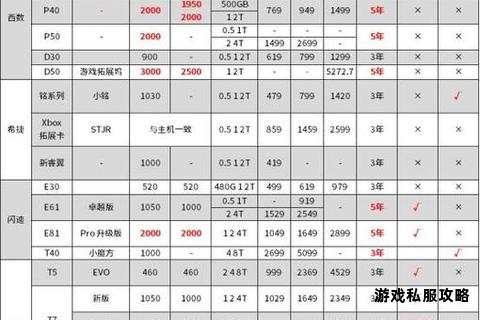在数字时代,固态硬盘(SSD)与下载工具的结合极大提升了数据获取效率,但用户在使用迅雷下载时仍可能遇到速度波动、磁盘繁忙、文件写入失败等问题。本文将针对固态硬盘特性与迅雷软件机制,系统性地分析常见问题并提供多维度解决方案,涵盖从硬件配置优化到软件参数调整的全流程指引。
一、文件系统兼容性问题
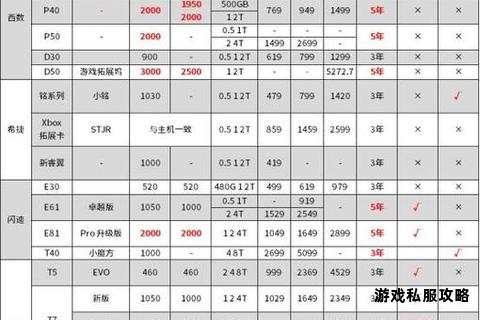
固态硬盘的默认文件系统若为FAT32,可能导致无法下载超过4GB的文件。
1. 检查当前分区格式:
右键点击下载目录所在磁盘,选择“属性”,若显示“FAT32”,需转换为NTFS。
转换方法:通过命令提示符输入 `convert X: /fs:ntfs`(X为目标盘符),无损完成转换。
2. 分区对齐优化:
使用磁盘管理工具确保4K对齐,避免读写操作跨越物理扇区。Windows系统安装时选择“高级格式化”可自动对齐。
二、权限与服务配置

迅雷下载大文件时可能出现“磁盘繁忙”或“临时文件不可写”提示,通常与系统权限冲突有关。
1. 服务管理:
检查“XLServicePlatform”服务是否运行(通过“services.msc”),若被安全软件禁用需手动启动,并设置为“自动”。
2. 管理员权限适配:
在迅雷设置中启用“快速申请磁盘空间”功能,通过独立进程获取临时权限,减少UAC弹窗干扰。
三、磁盘缓存优化策略
合理配置缓存可缓解SSD频繁写入压力,延长寿命并提升下载速度。
1. 调整迅雷缓存设置:
进入迅雷设置中心,根据内存容量调整“磁盘缓存”大小(建议设置为内存的10%-20%)。例如,8GB内存可设置512MB-1GB缓存。
2. 启用TRIM功能:
在命令提示符输入 `fsutil behavior query DisableDeleteNotify`,若返回值为0表示TRIM已启用。未启用时执行 `fsutil behavior set DisableDeleteNotify 0` 开启。
四、下载目录与存储空间管理
错误存储路径或空间不足可能直接导致任务失败。
1. 修改默认下载路径:
避免使用C盘,选择剩余空间较大的分区。通过迅雷设置中的“下载目录”选项调整路径,并定期清理“profiles”临时文件夹。
2. 预留空间策略:
固态硬盘需保留至少10%未分配空间以支持磨损均衡算法,可通过分区工具调整容量。
五、网络与DNS优化
网络环境直接影响迅雷的资源调度效率。
1. DNS服务器选择:
避免使用Google DNS(8.8.8.8),推荐阿里DNS(223.5.5.5)或运营商默认DNS,减少跨网查询延迟。
2. 端口与协议配置:
在迅雷“连接设置”中启用UPnP端口映射,或手动开放TCP 3076-3080端口,提升P2P连接成功率。
六、推荐工具与软件
1. 三星魔术师(Samsung Magician):
支持三星固态硬盘固件更新、性能优化及健康状态监测,提升写入稳定性。
2. CrystalDiskInfo:
实时监控SSD的S.M.A.R.T.数据,预警潜在故障,适用于所有品牌固态硬盘。
3. 迅雷内置诊断工具:
使用迅雷X的“下载诊断”功能,一键检测网络、任务链接及磁盘权限问题。
通过文件系统适配、权限管理、缓存优化、存储路径规划及网络调优,可显著改善固态硬盘在迅雷下载中的性能瓶颈。用户应根据自身硬件条件灵活选择方案,定期维护系统环境,并利用专业工具延长SSD使用寿命。对于复杂问题,建议结合日志分析与官方技术支持,实现精准排查。